PS如何制作电子专用章
1、首先打开PS,进入到主界面。如果没有的话可先先下载安装。

2、之后点击主界面功能区的文件→新建,打开新建界面,我们将宽和长设置成41毫米,分辨率300,背景色设置成透明,方便我们临时使用。
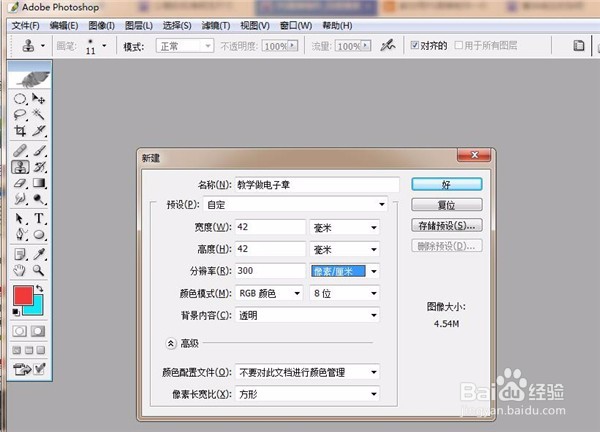
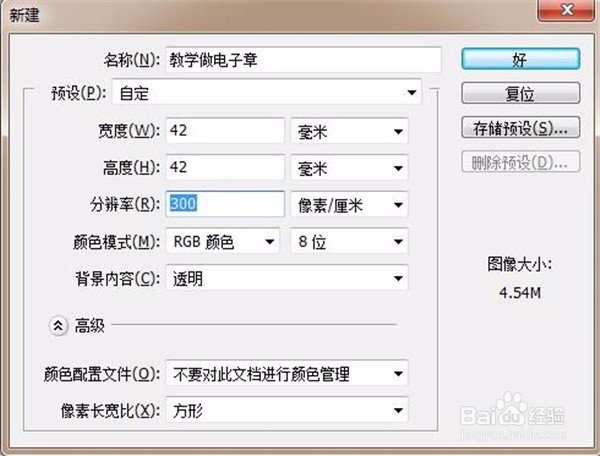
3、设置完成参数后,点击确定即可看到新建的画布。

4、之后点击工具栏中的椭圆工具,在上方的参数中,选中路径即可。注意必须是 路径,才能进行我们需要的操作。
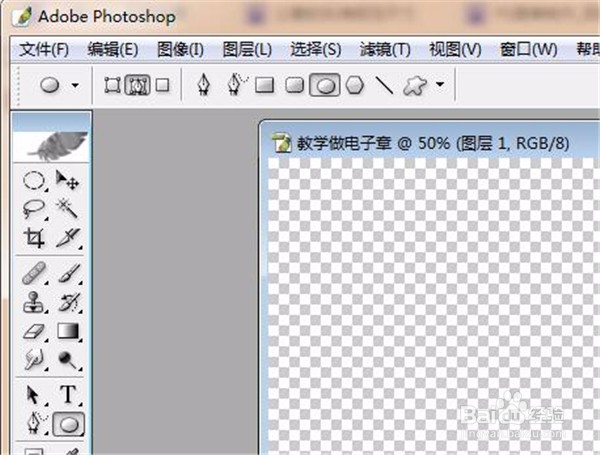
5、之后我们在画布上,按住Shift拖动鼠标,画出一个正圆来。在画布的最边缘去画,这样可以准确的画出圆的大小,根据刻度,将圆画成40的大小。
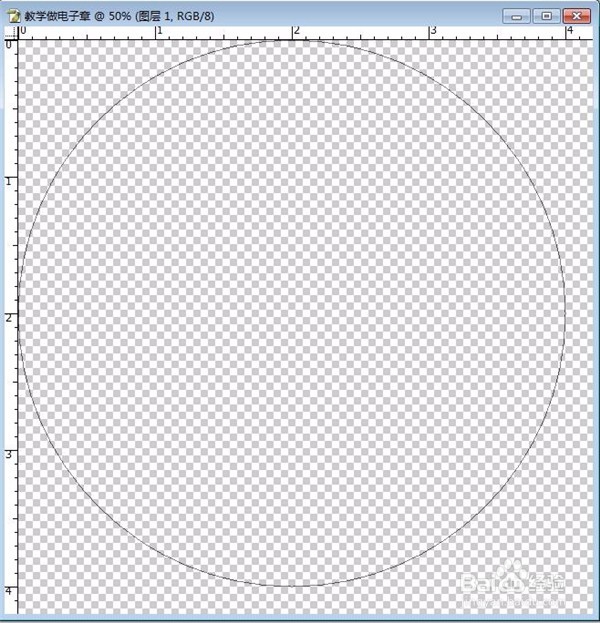
6、之后我们按住Ctrl键,拖动路径,按照上面的比例尺,将圆拖动到正中央。这样可以通过刻度,方便后面的制作。
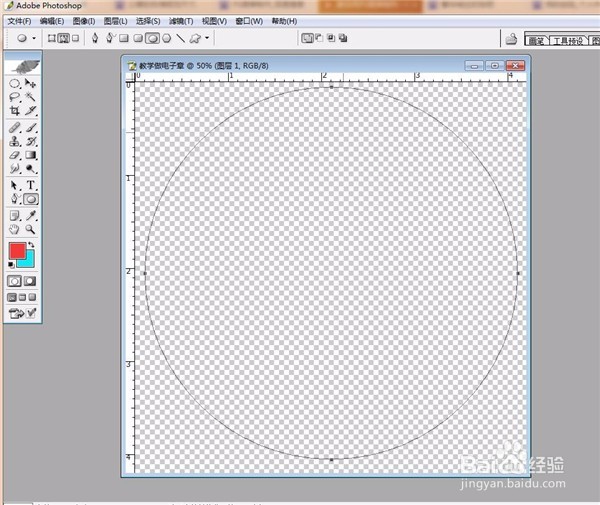
7、之后将前景色设置成红色。点击工具栏下方的前景色,在色板上选择红色即可。

8、之后需要选择工具栏中的画笔,之后将画笔的像素设置成36即可。
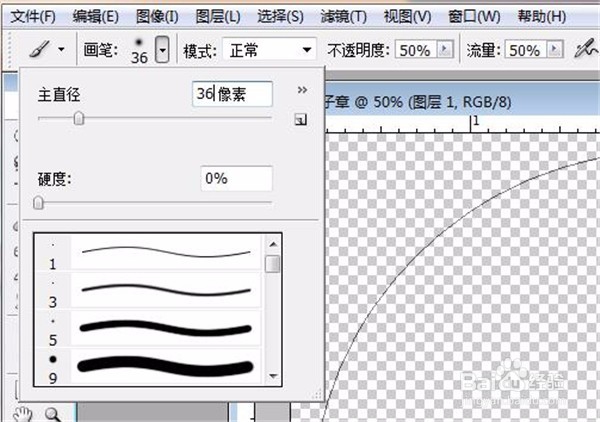
9、之后在路径面板中,点击下方的用画笔描边路径,我们通过不断点击,将大圆画成如图的样式即可。
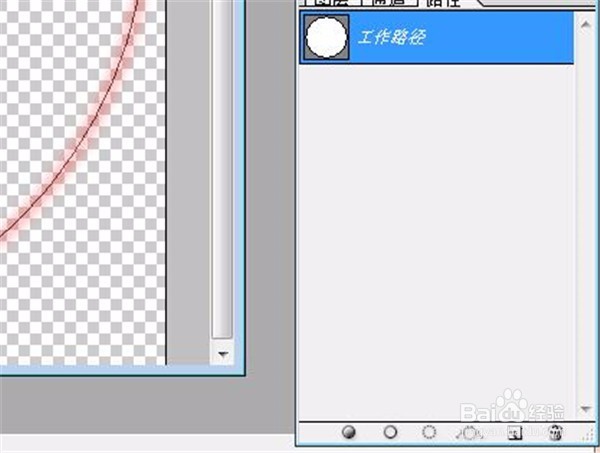
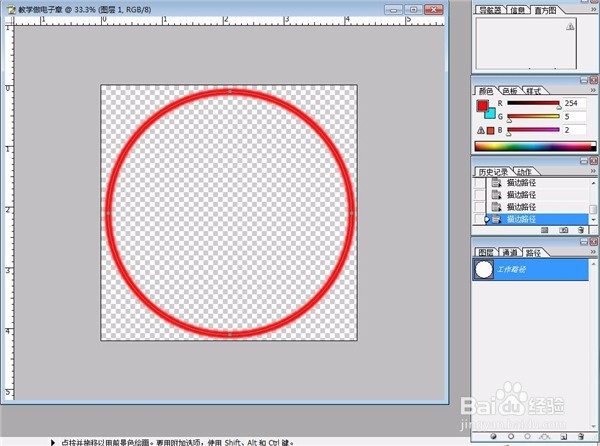
10、之后点击功能区的编辑→变化路径→缩放。我们可以通过这个功能,将路径进行缩放,方便我们的操作。
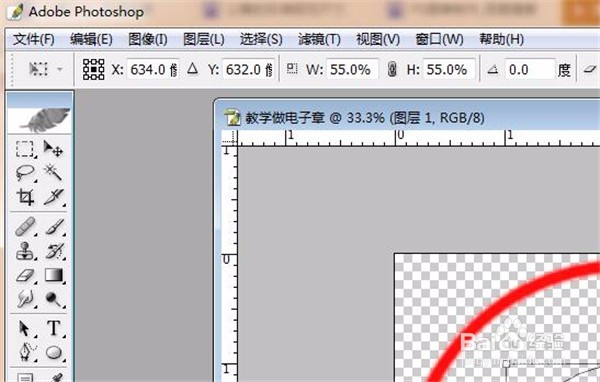
11、之后我们在参数中,输入W和H都是55%,即可将路径缩小成如图的55%的样子。
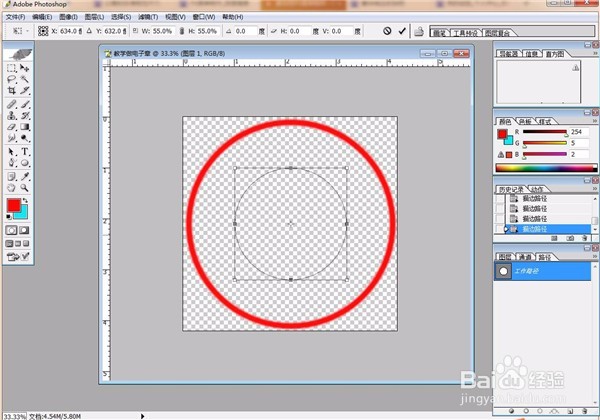
12、之后我们选中文字工具,将鼠标放置在里面的路径上点击,即可在路径上输入如图所示样式的文字,我们输入自己需要的文字即可。
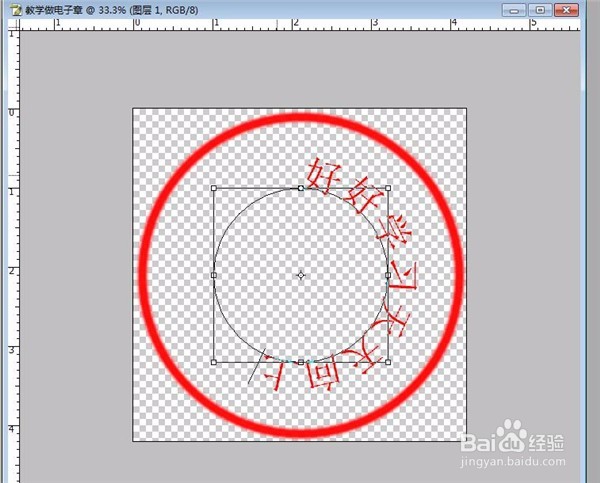
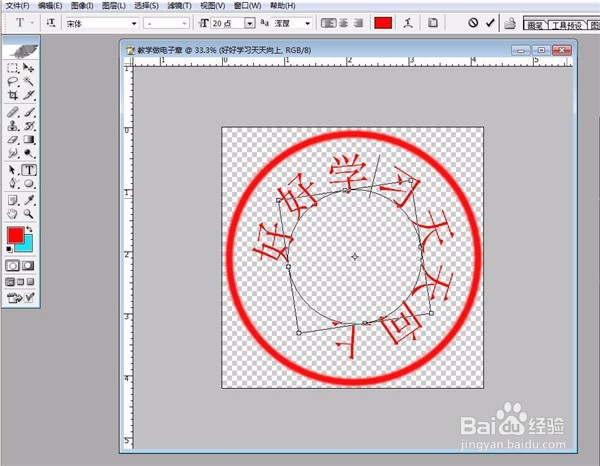
13、之后我们在窗口中选中字符,按照如图所示和自己的需要输入参数,调整好文字。



14、之后我们将文职调整好位置,看起来比较正规即可。
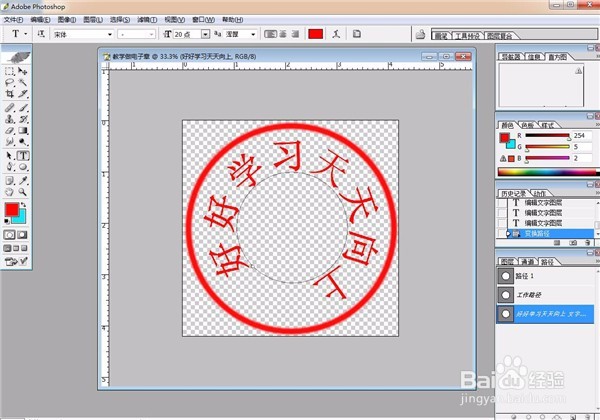
15、之后我们通过缩放路径,将中心缩放出一个35%的路径。

16、之后我们在路径中,按照比例尺,画出一个五角星来如图所示。
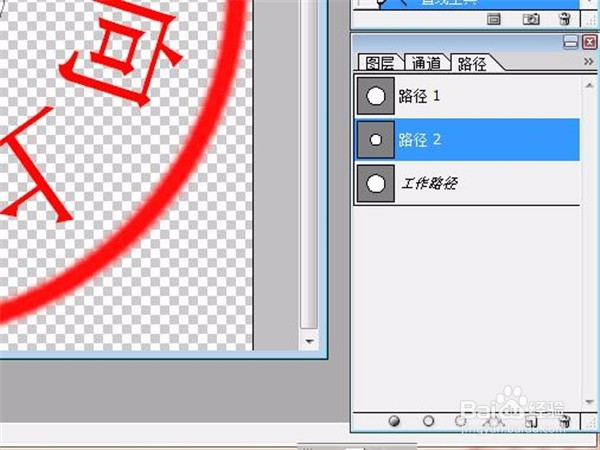

17、之后我们通过磁性套索功能,将五角星的为边缘选中。

18、之后点击编辑→填充,将五角星填充城红色。

19、之后我们将所有的路径和无用的参考线删除即可。

20、之后在下面写上章子的用途

21、最后电子章的制作效果如图所示。
